笔记本电脑怎么连接无线网
笔记本电脑怎么连接无线网

检查硬件设备
在连接无线网之前,首先要确保笔记本电脑的无线网卡处于正常工作状态,笔记本电脑都会有内置的无线网卡,但有些老旧型号可能需要外接无线网卡才能实现无线连接,可以通过查看设备管理器来确认无线网卡是否正常。
- 查看步骤:
- 在Windows系统中,右键点击“此电脑”,选择“管理”,然后点击“设备管理器”,在设备管理器中找到“网络适配器”,展开后查看是否有无线网卡设备,并且设备图标上没有出现黄色感叹号或红色叉号,如果有黄色感叹号,可能需要更新驱动程序;如果有红色叉号,则表示无线网卡被禁用,需要启用。
- 对于Mac系统,点击苹果菜单中的“关于本机”,然后点击“系统报告”,在左侧栏中选择“硬件”-“网络”,查看Wi-Fi是否正常运行。
开启无线网络功能
确保无线网卡正常后,需要开启笔记本电脑的无线网络功能。
- Windows系统:
一般可以通过点击任务栏右下角的网络图标(通常是一个小电脑的图标),在弹出的网络连接列表中查看无线网络是否开启,如果没有开启,会有一个开关可以将其打开,也可以通过快捷键“Fn + F”(F键的具体数字可能因笔记本品牌和型号而异,通常在F1 F12之间,上面有一个无线信号的图标)来开启或关闭无线网络。
- Mac系统:
点击菜单栏中的Wi-Fi图标(如果未显示,可在“系统偏好设置”-“网络”中设置显示),在弹出的Wi-Fi网络列表中,确保Wi-Fi已开启。
搜索可用无线网络
开启无线网络功能后,笔记本电脑会自动搜索附近的无线网络信号。

- Windows系统:
在任务栏右下角的网络图标上点击后,会弹出一个无线网络列表,其中显示了附近可用的无线网络名称(SSID),这些网络名称通常会根据路由器的设置而显示不同的名称,可能是字母、数字或者中文。
- Mac系统:
在Wi-Fi图标点击后出现的列表中,同样会显示附近可用的无线网络。
选择合适的无线网络并连接
在搜索到的无线网络列表中,选择要连接的无线网络,如果是连接到家庭或办公室的已知无线网络,需要输入正确的密码;如果是连接到公共无线网络,可能不需要密码或者有特殊的认证方式。
- 输入密码连接:
- 在Windows系统中,点击要连接的无线网络名称,会弹出一个输入密码的对话框,输入正确的密码后,点击“确定”或“连接”按钮,如果密码正确,笔记本电脑就会开始连接该无线网络,并显示连接进度,连接成功后,任务栏右下角的网络图标会显示已连接的状态,并且会出现网络速度和信号强度的提示。
- 在Mac系统中,选择要连接的无线网络后,如果需要密码,也会弹出一个输入密码的对话框,输入密码后,点击“加入”按钮,等待连接完成,连接成功后,Wi-Fi图标会显示已连接的状态,并且在菜单栏中可以查看网络信息。
- 连接公共无线网络:
对于一些公共场所的无线网络,如咖啡馆、机场等,可能会提供免费的Wi-Fi服务,在这种情况下,可能不需要输入密码,直接点击网络名称即可连接,但有些公共无线网络可能需要进行一些额外的认证,如输入手机号码获取验证码、同意服务条款等,按照屏幕上的提示完成这些步骤后,就可以连接公共无线网络。
连接问题及解决方法
在连接无线网的过程中,可能会遇到一些问题,以下是一些常见问题及解决方法:
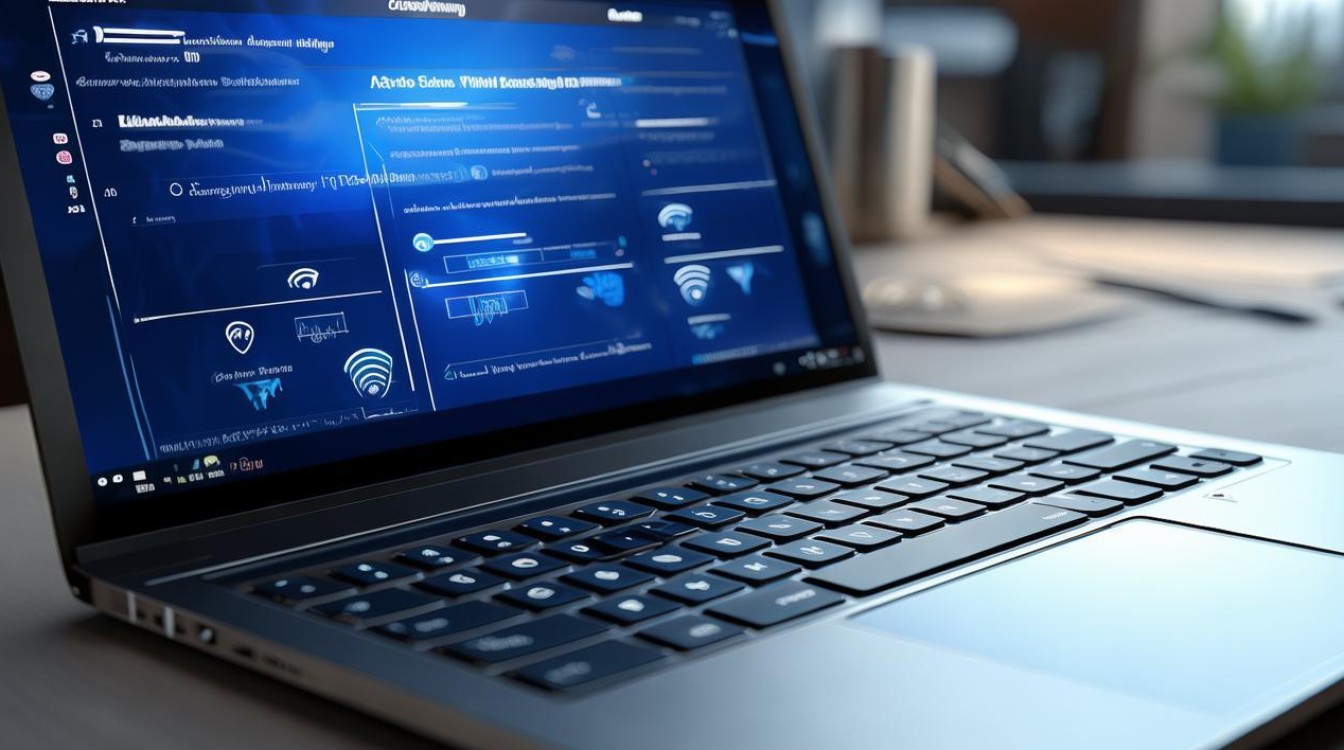
| 问题 | 解决方法 |
|---|---|
| 找不到无线网络 | 检查笔记本电脑的无线网卡是否开启。 移动到距离无线路由器更近的位置,确保信号覆盖范围。 重启无线路由器和笔记本电脑,重新搜索网络。 |
| 连接不上无线网络 | 确认输入的密码是否正确,注意区分大小写。 检查无线路由器的设置,如是否开启了MAC地址过滤,如有,需要将笔记本电脑的MAC地址添加到允许连接的列表中。 忘记网络后重新连接,或者删除现有的网络连接配置,重新输入密码连接。 |
| 连接后无法上网 | 检查无线路由器是否正常连接到互联网,可以查看路由器的指示灯状态或者登录路由器管理界面查看网络状态。 检查笔记本电脑的IP地址设置,一般设置为自动获取IP地址(DHCP)即可,在Windows系统中,可以通过“控制面板”-“网络和共享中心”-“更改适配器设置”,右键点击无线网络连接,选择“属性”,在“Internet协议版本4(TCP/IPv4)”中查看和设置,在Mac系统中,可以通过“系统偏好设置”-“网络”,选择无线网络连接,点击“高级”,在“TCP/IP”选项卡中查看和设置。 |
相关问题与解答
问题1:笔记本电脑连接无线网时,提示“有限的访问权限”怎么办?
解答:出现“有限的访问权限”可能是以下原因导致的:
- IP地址冲突:可以尝试释放并重新获取IP地址,在Windows系统中,打开命令提示符(快捷键Win + R,输入cmd并回车),输入“ipconfig/release”命令释放当前IP地址,然后输入“ipconfig/renew”命令重新获取IP地址,在Mac系统中,可以通过“系统偏好设置”-“网络”,选择无线网络连接,点击“高级”,在“TCP/IP”选项卡中点击“续租”按钮来重新获取IP地址。
- DNS问题:可以尝试更改DNS服务器地址,在Windows系统中,在“网络和共享中心”-“更改适配器设置”中,右键点击无线网络连接,选择“属性”,在“Internet协议版本4(TCP/IPv4)”属性中,将DNS服务器地址手动设置为公共DNS服务器,如8.8.8.8(谷歌DNS)或114.114.114.114(国内通用DNS),在Mac系统中,在“系统偏好设置”-“网络”中,选择无线网络连接,点击“高级”,在“DNS”选项卡中添加或修改DNS服务器地址。
问题2:如何提高笔记本电脑连接无线网的信号强度?
解答:可以采取以下措施来提高信号强度:
- 调整位置:将笔记本电脑靠近无线路由器放置,减少距离障碍物对信号的衰减,如果可能,将笔记本电脑放在较高的位置,如桌子上,避免放在地面上或低处。
- 避免干扰:远离其他电子设备,如微波炉、无绳电话等,这些设备可能会对无线网络信号产生干扰,尽量选择在无线网络信号较少干扰的信道上连接,可以通过登录无线路由器管理界面查看和更改信道。
- 使用信号增强设备:如果距离无线路由器较远且信号较弱,可以考虑使用无线信号放大器或中继器来增强信号,这些设备可以接收无线路由器的信号并进行放大,然后再将信号发送给笔记本电脑,从而扩大无线网络的
版权声明:本文由环云手机汇 - 聚焦全球新机与行业动态!发布,如需转载请注明出处。


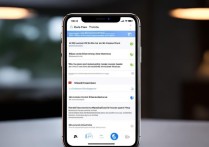
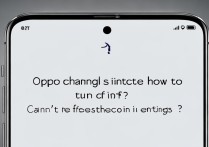








 冀ICP备2021017634号-5
冀ICP备2021017634号-5
 冀公网安备13062802000102号
冀公网安备13062802000102号